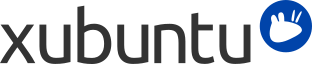
Table des matières
L'outil apt-offline est disponible pour aider à garder votre ordinateur à jour même s'il ne peut pas être être connecté à Internet, en utilisant un deuxième ordinateur connecté lui-même à Internet. Cet autre ordinateur peut être installé avec Xubuntu, une autre variante d'Ubuntu ou Debian. Une interface graphique est disponible via apt-offline-gui. Ce document traite de la variante en ligne de commande.
Tout au long de ce chapitre, des instructions sont données pour utiliser un répertoire sur un lecteur flash USB, vous devrez définir à l'avance le nom et le chemin d'accès de ce répertoire.
![[Avertissement]](../../libs-common/images/warning.png)
|
|
|
Quelques paquets spécifiques ne sont pas faits pour être traités dans un environnement hors-ligne. Ceci est dû au mode de fonctionnement de leur script pendant leur installation ou leur mise à jour. Quelques-uns des paquets qui manifestent ce comportement sont flashplugin-installer, nautilus-dropbox et ttf-mscorefonts-installer. Il n'y a pas de solution de contournement pour les paquets d'installation qui font par eux-même des téléchargements. |
![[Note]](../../libs-common/images/note.png)
|
|
|
Il est préférable d'éviter d'utiliser la balise |
![[Note]](../../libs-common/images/note.png)
|
|
|
Pendant l'utilisation de apt-offline quelques erreurs s'affichant en rouge peuvent apparaître, indiquant l'impossibilité de télécharger des fichiers relatifs aux traductions. Ces messages peuvent être ignorés sans risque. |
Après avoir connecté une clé USB puis ouvert un terminal, vous pouvez utiliser apt-offline afin de générer une demande pour mettre à jour votre ordinateur. Ceci permet à votre ordinateur de savoir s'il existe des correctifs, des mises à jour de sécurité ou de nouveaux logiciels disponibles pour votre ordinateur.
Sur votre ordinateur déconnecté, exécutez : apt-offline set --update apt-offline.sig
Once done, copy apt-offline.sig to your USB flash drive and take it to another computer. With apt-offline on that computer, use that file to download what your disconnected computer needs to update itself. Navigate to the directory on the flash drive containing apt-offline.sig, enter apt-offline get --bundle bundle.zip apt-offline.sig. When complete remove the USB flash drive and take it back to the disconnected computer.
Réinsérez la clé USB sur l'ordinateur déconnecté. Naviguez jusqu'au répertoire de la clé USB qui contient les deux fichiers, puis saisissez : sudo apt-offline install bundle.zip. Une fois la commande exécutée, vos dépôts seront à jour.
Vous pouvez utiliser apt-offline pour télécharger un paquet à installer. Cette action peut aussi être combinée avec la mise à jour des dépôts logiciels. Dans un environnement déconnecté, il est primordial d'utiliser efficacement les opportunités de connexion.
Supposons que vous souhaitiez installer un nouveau paquet. Dans cet exemple nous appellerons ce paquet NOMDUPAQUET mais pour un usage normal vous devrez simplement saisir le nom du paquet. Assez souvent, installer un paquet nécessite d'installer également des dépendances. apt-offline gère la résolution de dépendances pour vous. Pour commencer ce processus, ouvrez un terminal, insérez la clé USB et naviguez jusqu'au répertoire. Depuis ce répertoire, exécutez sudo apt-offline set --install-packages $NOMDEPAQUET --update apt-offline.sig pour démarrer le processus
When complete, copy apt-offline.sig to your USB flash drive and take it to another computer. With apt-offline on that computer, use that file to download what your disconnected computer needs to update and install PACKAGENAME. Navigate to the directory on the flash drive containing apt-offline.sig, run sudo apt-offline get --bundle bundle.zip apt-offline.sig. The output will show an attempt to download repository updates as well as PACKAGENAME and any dependencies your system requires. Remove the USB flash drive when complete and take it back to the disconnected computer.
Sur l'ordinateur déconnecté, insérez la clé USB. Naviguez jusqu'au répertoire de la clé USB qui contient les deux fichiers puis saisissez : sudo apt-offline install bundle.zip. Une fois l'action terminée, vos dépôts seront à jour. Vous pourrez alors installer NOMDEPAQUET en saisissant : sudo apt-get install NOMDEPAQUET.
Mettre à niveau les paquets se fait en 2 étapes : mettre à jour les dépôts, puis faire les téléchargements et mises à niveaux nécessaires.
Pour commencer, mettez vos dépôts à jour en suivant les instructions fournies dans Mise à jour des dépôts
Nettoyez le répertoire que vous avez utilisé auparavant sur la clé USB. Dans une nouvelle fenêtre de commandes, naviguez jusqu'au répertoire de la clé USB. Dans la mesure où il est préférable de ne jamais rater une occasion d'actualiser les dépôts de l'ordinateur déconnecté, il est suggéré de construire la commande non seulement pour mettre à niveau les paquets mais aussi pour mettre à jour les dépôts. Saisissez apt-offline set --update --upgrade apt-offline.sig
Once done, copy apt-offline.sig to your USB flash drive and take it to another computer. With apt-offline on that computer, you use that file to download what your disconnected computer needs to upgrade itself. Navigate to the directory on the flash drive containing apt-offline.sig, run sudo apt-offline get --bundle bundle.zip apt-offline.sig. The output will show an attempt to download repository updates as well as any upgrades and dependencies required by your system. Once done, remove the USB flash drive and take it back to the disconnected computer.
Sur l'ordinateur déconnecté, insérez la clé USB, naviguez jusqu'au répertoire qui contient les deux fichiers et saisissez sudo apt-offline install bundle.zip. Une fois la commande exécutée, vos dépôts seront à jour. Vous pouvez alors installer les mise à niveau en saisissant : sudo apt-get upgrade.